Modifier un film dans Windows
Lorsque vous éditez une séquence vidéo, vous devez travailler avec une copie du film, pas l'original. Lors de l'édition de votre film, vous pouvez lire votre travail à tout moment.
Sommaire
- Familiarisez-vous avec les vidéos et images dans votre espace de travail.
- Glissez et déposez les vidéos et / ou des images dans le volet collections vers le storyboard dans l'ordre que vous souhaitez qu'ils soient lus.
- Enregistrez votre projet.
- Montrer la vue de la timeline pour éditer vos clips et ajouter de la musique, si désiré.
- Cliquez sur le bouton montage, revenir au mode storyboard, et ajouter des transitions.
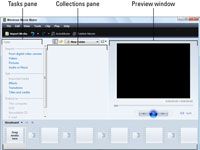  Agrandir Agrandir1 Familiarisez-vous avec les vidéos et images dans votre espace de travail.Examinez le panneau Collections Film Maker (la section du milieu, représenté sur cette figure), qui montre vos clips vidéo importés, des photos et des fichiers musicaux. Chaque prise de vue apparaît ici comme un clip séparé, alignés dans l'ordre de leur tirer dessus. | 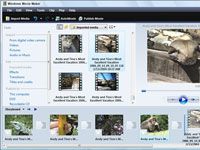  Agrandir Agrandir2 Glissez et déposez les vidéos et / ou des images dans le volet Collections vers le storyboard dans l'ordre que vous souhaitez qu'ils soient lus.Lorsque vous repérez des clips ou des photos qui semblent bonnes épissage ensemble dans un ordre certain, faites-les glisser, l'un après l'autre, sur la table de montage sur le fond. |   Agrandir Agrandir3 Enregistrez votre projet.Avant de vous oubliez, choisissez Fichier-Enregistrer le projet. |
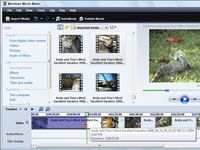  Agrandir Agrandir4 Montrer la vue de la timeline pour éditer vos clips et ajouter de la musique, si désiré.Pour éditer vos clips et ajouter de la musique, cliquez sur le bouton Storyboard et choisissez Timeline dans le menu déroulant. Pour découper le clip, cliquez dessus, puis cliquez sur la ligne verticale où le clip commence. Pour ajouter de la musique, faire glisser un fichier de musique sur la zone Audio / Musique de la chronologie. | 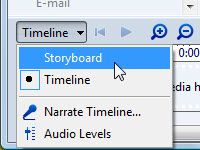  Agrandir Agrandir5 Cliquez sur le bouton Montage, revenir au mode Storyboard, et ajouter des transitions.Revenez en mode Storyboard en cliquant sur le bouton Timeline et Storyboard choisissant dans le menu déroulant. Transitions comment sont les clips se rejoignent. Un clip peut lentement se fondre dans l'autre, par exemple. Ou, un clip entrant peut pousser un clip plus tôt sur le côté de l'écran. |






